HP EliteDisplay E230t 23-inch Touch Monitor Manuel d'utilisateur Page 1
Naviguer en ligne ou télécharger Manuel d'utilisateur pour Téléviseurs et moniteurs HP EliteDisplay E230t 23-inch Touch Monitor. HP EliteDisplay E230t 23-inch Touch Monitor Benutzerhandbuch [en] [es] Manuel d'utilisatio
- Page / 43
- Table des matières
- MARQUE LIVRES
- Benutzerhandbuch 1
- Einführung 3
- Inhaltsverzeichnis 5
- 1 Einführung 7
- 2 Kapitel 1 Einführung 8
- Funktionen 9
- Komponenten auf der Rückseite 10
- Einrichten des Monitors 12
- Anschließen der Kabel 13
- Einstellen des Monitors 16
- Einschalten des Monitors 18
- Entfernen des Monitorständers 20
- Montieren des Displaykopfes 20
- Einrichten des Monitors 15 21
- 16 Kapitel 1 Einführung 22
- 2 Verwendung des Monitors 23
- Zuweisen der Funktionstasten 26
- 3 Bedienen des Touchscreens 28
- Tipps und Fehlerbehebung 29
- Lösen häuger Probleme 31
- Eingang) 33
- Tastensperren 36
- Produktsupport 36
- 5 Wartung des Monitors 38
- A Technische Daten 39
- 58,4-cm-/23-Zoll-Modell 40
- Energiesparfunktion 42
- B Eingabehilfen 43
Résumé du contenu
Benutzerhandbuch
Komponenten auf der RückseiteKomponente Funktion1 Hauptnetzschalter Mit diesem Schalter wird die Stromzufuhr zum Monitor unterbrochen.HINWEIS: Die Ste
Bedienelemente auf der VorderseiteKontrolle Funktion1 Menu-Taste (Menü) Önet und schließt das OSD-Menü.HINWEIS: Um die Menu-Taste (Menü) und die Funk
Einrichten des MonitorsAufstellen des MonitorständersACHTUNG: Berühren Sie nicht die Oberäche des LCD-Bildschirms. Auf den Bildschirm ausgeübter Druc
Anschließen der KabelHINWEIS: Der Monitor wird mit bestimmten Kabeln geliefert. Nicht alle in diesem Abschnitt gezeigten Kabel sind im Lieferumfang de
●Für digitale Eingabe: Schließen Sie das eine Ende eines DisplayPort-Kabels an den DisplayPort-Anschluss an der Rückseite des Monitors und das andere
4. Schließen Sie den Typ-B-Stecker des USB-Upstream-Kabels an den USB-Upstream-Anschluss an der Rückseite des Monitors an. Schließen Sie dann den Typ-
Einstellen des Monitors1. Kippen Sie den Displaykopf nach vorne oder hinten, so dass Sie bequem auf den Bildschirm schauen können.2. Drehen Sie den Di
3. Stellen Sie den Monitor auf eine für Sie angenehme Höhe für Ihren individuellen Arbeitsplatz ein. Die obere Blende des Monitors sollte nicht über e
HINWEIS: Um Informationen auf dem Bildschirm im Hochformat anzuzeigen, können Sie die Software HP Display Assistant installieren. Die Software kann au
Vielzahl von Anwendungen mit hohen Anforderungen an die Bildqualität. Diese Bildschirmtechnologie eignet sich jedoch nicht für Anwendungen, bei denen
© 2016 HP Development Company, L.P.Microsoft und Windows sind entweder eingetragene Marken oder Marken der Microsoft Corporation in den USA und/oder a
Entfernen des MonitorständersSie können den Displaykopf vom Ständer abnehmen, um ihn an der Wand, einem Schwenkarm oder an einer anderen Montagevorric
1. Entfernen Sie den Displaykopf vom Stand. Entfernen des Monitorständers auf Seite 14.2. Entfernen Sie die vier Schrauben aus den VESA-Montageönunge
Installieren eines SicherheitskabelsSie können den Monitor mit einem optionalen Kabelschloss, das von HP erhältlich ist, an einem festen Objekt sicher
2 Verwendung des MonitorsSoftware und DienstprogrammeDie ggf. mit dem Monitor gelieferte optische Disc enthält die folgenden Dateien, die Sie auf dem
Herunterladen aus dem InternetSie können die neueste Version der .INF-Datei und der .ICM-Dateien von der Support-Website für HP Monitore herunterladen
Verwenden des OSD-Menüs (On-Screen Display)Verwenden Sie das OSD-Menü (On-Screen Display), um die Bildschirmanzeige nach Ihren Vorlieben einzustellen.
Zuweisen der FunktionstastenDrücken Sie eine der vier Tasten an der Frontblende, um die Tasten zu aktivieren und die Symbole über den Tasten anzuzeige
Sie können die Standardfunktionen der Funktionstasten ändern, um schnell auf häug verwendete Menüelemente zugreifen zu können, wenn die Tasten aktivi
3 Bedienen des TouchscreensVerwendung der Touchscreen-FunktionHINWEIS: Touch-Funktionen sind Windows 10-zertiziert.HINWEIS: Vor Verwendung der Touchs
Touch-Bewegung Name FunktionZwei-Finger-Zoom Vergrößern oder verkleinern.Streifbewegung mit einem FingerEine Liste aller Apps auf Ihrem Computer nden
EinführungDieses Handbuch enthält Informationen über Monitoreigenschaften, das Einrichten des Monitors und technische Daten.VORSICHT! Zeigt eine gefäh
Fehlerbehebung beim TouchscreenHINWEIS: Allgemeine Informationen zur Fehlerbehebung nden Sie in „Unterstützung und Fehlerbeseitigung“ auf Seite 25.Ta
4 Unterstützung und FehlerbeseitigungLösen häuger ProblemeIn der folgenden Tabelle sind mögliche Probleme, die mögliche Ursache jedes Problems und di
Problem Mögliche Ursache LösungOSD-Sperre wird angezeigt. Die Monitorfunktion zur Sperrung des OSD ist aktiviert.Drücken Sie die Menü-Taste an der Vor
Verwenden der Funktion „Automat. Einstellung“ (analoger Eingang)Wenn Sie bei der Ersteinrichtung des Monitors den Computer auf die Werkseinstellungen
HINWEIS: Das Dienstprogramm für die automatische Einstellung des Testbildes kann unter http://www.hp.com/support heruntergeladen werden.28 Kapitel 4
Optimierung der Bildeinstellungen (analoger Eingang)Zwei OSD-Optionen können zur Verbesserung der Bildqualität eingestellt werden: Takt und Phasenlage
1. Drücken Sie die Menü-Taste an der Vorderseite des Monitors, um das OSD-Menü zu önen. Wählen Sie dann Bildposition aus.2. Drücken Sie die Funktions
Seriennummer und Produktnummer ndenDie Seriennummer und die Produktnummer benden sich auf einem Etikett auf der Rückseite des Monitors. Geben Sie di
5 Wartung des MonitorsRichtlinien zur Wartung●Önen Sie niemals das Gehäuse des Monitors, und versuchen Sie nie, das Gerät selbst zu reparieren. Nehme
A Technische DatenHINWEIS: Technische Daten zum Produkt im Benutzerhandbuch, das im Lieferumfang enthalten ist, wurden möglicherweise zwischen dem Zei
iv Einführung
58,4-cm-/23-Zoll-ModellBildschirmTyp58,4 cm, BreitbildformatIPS LCD23-Zoll-BreitbildformatSichtbare Diagonale 58,4 cm Bildschirmdiagonale 23 Zoll Diag
Voreingestellte BildschirmauösungenFolgende Bildschirmauösungen werden am häugsten verwendet und sind werkseitig voreingestellt. Der Monitor erkenn
EnergiesparfunktionDie Monitore verfügen über eine Energiesparfunktion. Der Energiesparmodus wird aktiviert, sobald der Monitor kein horizontales oder
B EingabehilfenHP entwirft, produziert und vermarktet Produkte und Services, die jeder Benutzer, einschließlich Menschen mit Behinderungen, entweder e
Inhaltsverzeichnis1 Einführung ...
Optimierung der Bildeinstellungen (analoger Eingang) ... 29Tastensp
1 EinführungWichtige SicherheitshinweiseIm Lieferumfang des Monitors ist ein Netzkabel enthalten. Wenn Sie ein anderes Kabel verwenden, achten Sie dar
HINWEIS: Dieses Produkt ist zur Unterhaltung geeignet. Stellen Sie den Monitor in einer kontrolliert beleuchteten Umgebung auf, um Störungen durch Umg
Produktmerkmale und KomponentenFunktionenProtieren Sie von den folgenden Merkmalen des Monitors:●58,4 cm (23 Zoll) sichtbarer Bildschirmbereich mit e


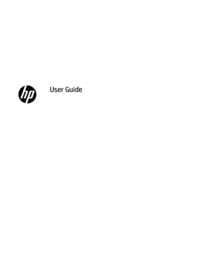
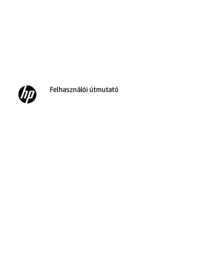



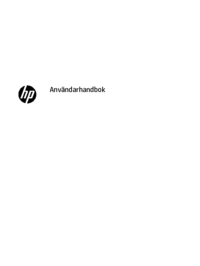

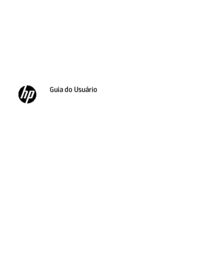





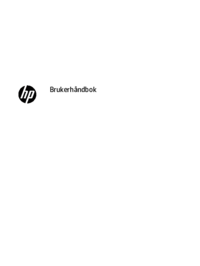



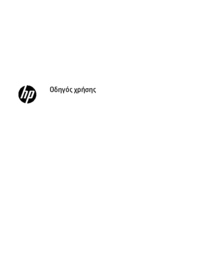




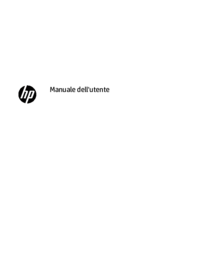

 (30 pages)
(30 pages) (30 pages)
(30 pages) (30 pages)
(30 pages) (32 pages)
(32 pages) (41 pages)
(41 pages) (77 pages)
(77 pages) (28 pages)
(28 pages) (40 pages)
(40 pages)







Commentaires sur ces manuels